Kernel Data Inpage-fout in Windows oplossen: een complete gids


Het laatste wat u ooit op uw pc wilt zien is de gevreesde BSoD (blue screen of death), maar zo verschijnt de kernel data inpage error. Deze serieuze code geeft aan dat er iets mis is met uw pc en dat u zo snel mogelijk actie moet ondernemen om het probleem op te lossen.
Wat is de Kernel Data Inpage-fout en wat veroorzaakt deze?
De naam alleen geeft je niet echt veel houvast. De stopcode “kernel data inpage error” verwijst doorgaans naar hardwarestoringen, namelijk geheugen en harde schijf. Het kan echter ook optreden vanwege corrupte systeembestanden, slechte BIOS-instellingen, moederbordproblemen en zelfs virussen. Geen van deze is goed nieuws voor je pc, dus het is noodzakelijk om direct na het eerste optreden van de fout met probleemoplossing te beginnen.

Deze fout kan ook optreden als u onlangs nieuwe hardware of kabels hebt geïnstalleerd. Als er iets niet goed is aangesloten, ziet uw systeem dit als een hardwarestoring en geeft het u de juiste BSoD.
Soms ziet u de fout één keer en verschijnt deze daarna nooit meer. Dit komt meestal door een tijdelijk probleem met uw RAM, zoals extreem gebruik gedurende een langere periode. Als u uw systeem belastte, heeft u mogelijk geen echte problemen met uw systeem. Maak echter altijd een back-up van uw pc nadat u de stopcode: kernel data inpage error krijgt, voor het geval dat.
Foutstatuscodes
Naast het zien van de KERNEL_DATA_INPAGE_ERROR stopcode op de BSoD, ziet u mogelijk een statuscode, die helpt mogelijke oorzaken te beperken. Deze codes omvatten:
- 0xC0000185 – losse of beschadigde kabels, of een IRQ-conflict
- 0x0000007A – fouten bij de toegang tot bestanden (kunnen het gevolg zijn van slechte sectoren, fouten in apparaatstuurprogramma’s of een virus)
- 0xC000016A – slechte sectoren op de harde schijf
- 0xC000009A – gebrek aan poolbronnen
- 0xC000009D – losse kabels of defecte harde schijf
- 0xC000009C – slechte sectoren op de harde schijf
Als u geen code zag of uw systeem opnieuw opstartte voordat u de statuscode kon noteren, hoeft u zich geen zorgen te maken. Wanneer uw pc weer opstart, drukt u op Win+ Xen selecteert u Event Viewer . Of ga naar Start en zoek naar Event Viewer .
Klik met de rechtermuisknop op elke sectie onder Windows Logs and Applications en selecteer Find . Zoek naar kernel data inpage . Meestal vindt u de fout onder Windows Logs -> System .
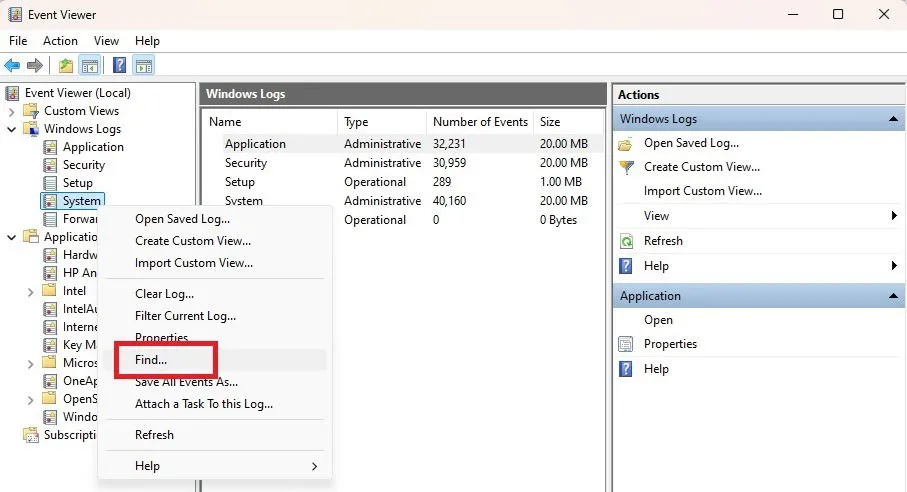
Hoe u een Kernel Data Inpage-fout kunt oplossen
Of u nu een statuscode hebt of niet, er zijn een aantal stappen voor probleemoplossing die u kunt nemen om de kernel data inpage error op te lossen. Voordat u iets anders doet, moet u een back-up maken van al uw persoonlijke bestanden. Als het een defecte harde schijf is, kan uw systeem op elk moment opnieuw crashen.
1. Snelle oplossingen
Als je geluk hebt, duurt het oplossen van de fout slechts een paar minuten en is er niets ernstigs mis met je systeem. Probeer deze snelle oplossingen voordat je andere stappen voor probleemoplossing uitvoert:
- Herstart uw pc – Een willekeurige storing, hoog resourcegebruik of een driver- of systeemupdate kunnen het probleem zijn. Herstarten wist het systeem.
- Controleer hardware – Schakel uw pc uit, koppel de stroomkabel los en verplaats uw computer naar een gebied met weinig stof en statische elektriciteit. Controleer of alle kabels goed zijn aangesloten en de geheugenmodules goed zijn geplaatst. Kijk of er schade is aan de pinnen op de kabels en zelfs aan uw geheugenmodules. Als u een laptop hebt, raadpleeg dan de handleiding voordat u deze opent.
- Verwijder alle recent geïnstalleerde software en niet-ondertekende drivers – Software en drivers beïnvloeden uw systeem op verschillende manieren, waaronder het veroorzaken van corrupte bestanden en zelfs BSoD’s. Als u de foutmelding krijgt na het verwijderen, is dit niet het probleem. Maar als de foutmelding verdwijnt, zijn de software of drivers niet compatibel met uw systeem.
- Ontkoppel onlangs geïnstalleerde hardware – U zou de fout binnen een paar dagen na het installeren van nieuwe hardware moeten krijgen. Defecte hardware, beschadigde kabels, slechte drivers of een onjuiste installatie kunnen echter allemaal de fout veroorzaken. Start indien mogelijk opnieuw op zonder de hardware. Of ontkoppel en sluit deze opnieuw aan om te zien of de fout nog steeds optreedt.
- Voer een virusscan uit – Er is weinig wat virussen niet kunnen. Scan uw systeem om te zien of uw pc is geïnfecteerd. U kunt zelfs Windows Security of een ander antivirusprogramma naar keuze gebruiken.
2. Schakel ‘Wisselbestandgrootte beheren’ in
Als er een fout optreedt in de wisselbestandgegevens of het virtuele geheugen, krijgt u de kernelgegevens in pagina BSoD. Een eenvoudige, gemakkelijke oplossing is om Automatisch wisselbestandgrootte beheren voor alle schijven in te schakelen .
Open Verkenner en klik met de rechtermuisknop op Deze pc . Kies Eigenschappen . Open het tabblad Geavanceerd en selecteer Instellingen onder Prestaties.
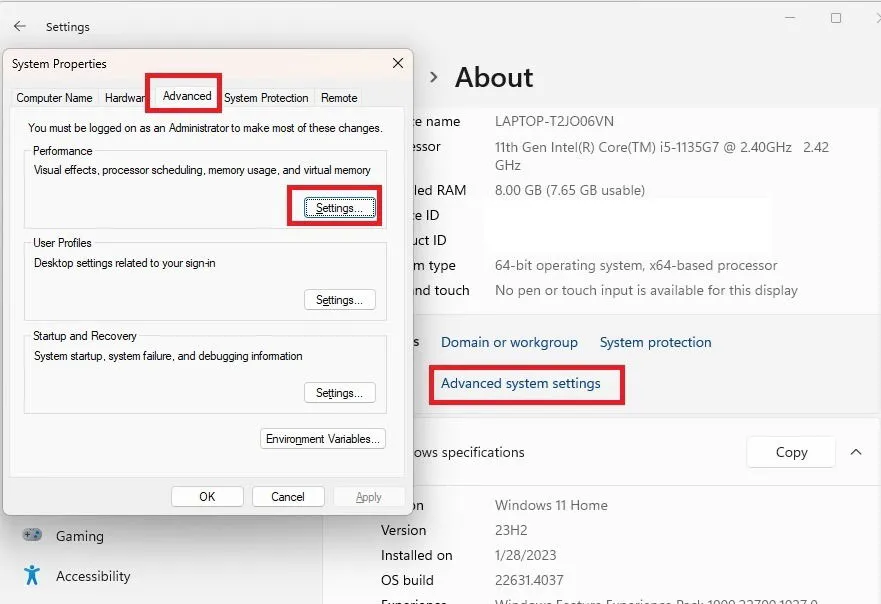
Open het tabblad Geavanceerd in het volgende venster. Klik op Wijzigen , vink Automatisch wisselbestandgrootte beheren voor alle stations aan en klik op OK op elk scherm om af te sluiten.
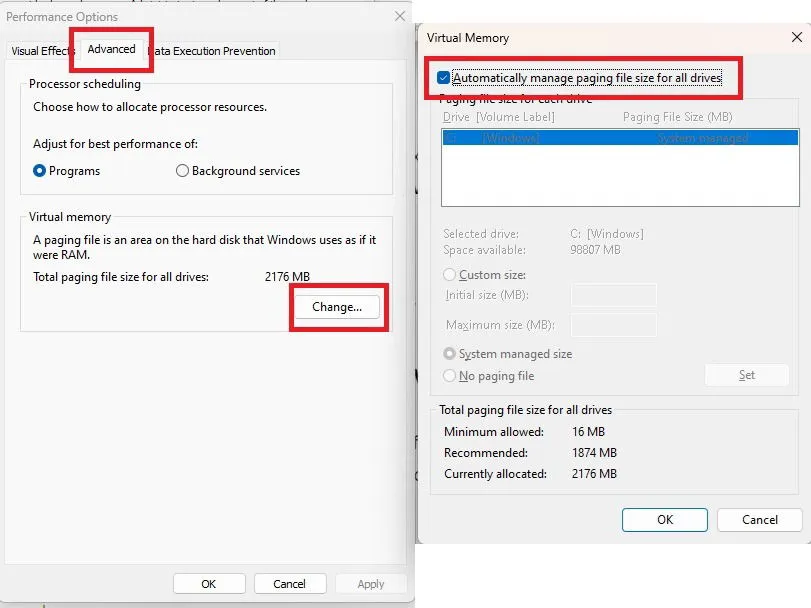
Als dit al is ingeschakeld, kunt u proberen het uit te schakelen om te kijken of het probleem daarmee wordt opgelost.
3. Scan uw harde schijf
Als het een probleem met de harde schijf is, scan en herstel dan bepaalde fouten chkdskvia een opdrachtprompt of de tool Foutcontrole (vergelijkbaar met chkdsk, maar dan in een grafisch formaat). Voor de meeste gebruikers is de tool Foutcontrole gemakkelijker te gebruiken.
Open Verkenner en selecteer Deze pc . Klik met de rechtermuisknop op uw harde schijf en selecteer Eigenschappen. Selecteer het tabblad Extra en klik op Controleren .
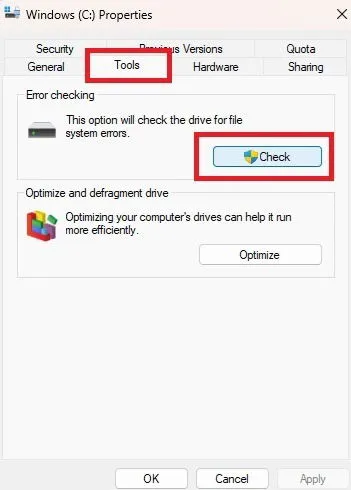
Houd er rekening mee dat in Windows 10 en 11 de status van de schijf automatisch wordt gecontroleerd. U ziet dus mogelijk een bericht dat de schijf niet hoeft te worden gecontroleerd. Het is echter het beste om de tool Foutcontrole uit te voeren om zeker te zijn. Klik op Schijf scannen om de scan te starten.
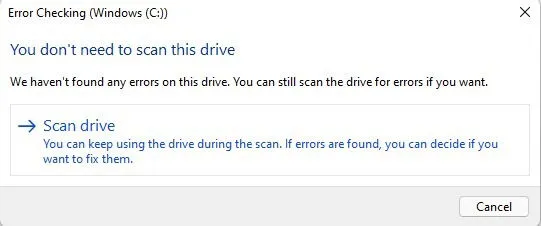
Als u een bericht krijgt dat de scan niet kan worden uitgevoerd terwijl u de schijf gebruikt, plant u de scan zo dat deze wordt uitgevoerd bij de volgende keer opnieuw opstarten wanneer daarom wordt gevraagd en start u uw pc opnieuw op.
U hebt de optie om de tool fouten te laten repareren die hij vindt. Laat hem zijn gang gaan.
Als u liever de opdrachtregel gebruikt, kunt u ook chkdskfouten vinden. Open Start en typ cmd. Selecteer Uitvoeren als administrator onder Opdrachtprompt.
Typ bij de prompt chkdsk /f om slechte sectoren te vinden en te repareren, indien mogelijk. Gebruik deze chkdsk-gids om andere opdrachten te begrijpen die u mogelijk wilt gebruiken.
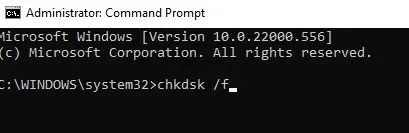
Mogelijk moet u uw pc opnieuw opstarten om de scan uit te voeren.
Als een van beide tools de fouten kan verhelpen, zou de kernel data inpage-fout moeten zijn opgelost.
4. Voer het geheugendiagnoseprogramma uit
Als de statuscode verwijst naar geheugenproblemen, probeer dan de Memory Diagnostic tool uit te voeren. Deze ingebouwde Windows-tool scant op geheugenfouten. Sluit alle geopende bestanden en apps voordat u deze tool uitvoert.
Open Start en typ mdsched.exeen klik op het resultaat. U kunt ook Memory Diagnostic typen en het resultaat selecteren. Kies of u de scan onmiddellijk wilt uitvoeren of wilt wachten tot de volgende herstart.
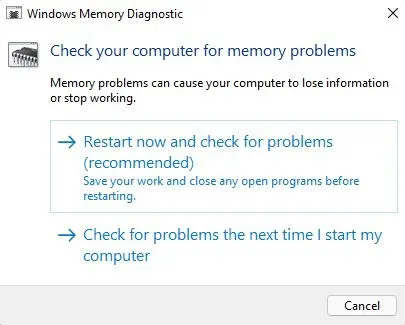
Druk op F1wanneer de scans worden uitgevoerd om het type scan te kiezen dat u wilt. Standaard voert de Windows Memory Diagnostic tool een standaardscan uit . Wanneer u echter de kernel data inpage error krijgt, is het beter om een uitgebreidere scan uit te voeren. Selecteer Extended in de lijst.
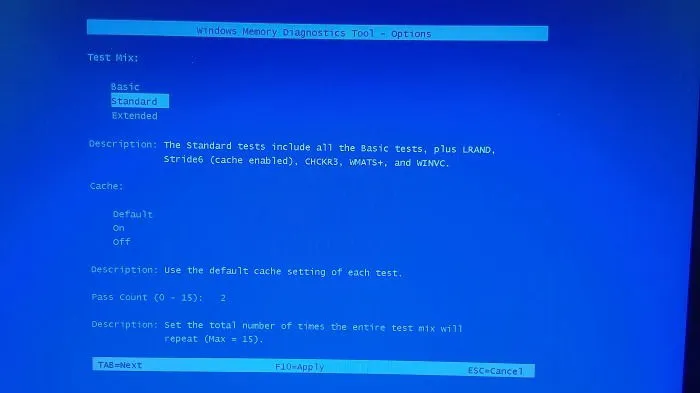
Druk F10om uw wijzigingen toe te passen. Deze scan kan een tijdje duren en het is het beste om deze niet te onderbreken.
Als er problemen worden gevonden, zouden deze als een bericht op uw bureaublad moeten verschijnen wanneer uw computer opnieuw opstart. U kunt ze ook vinden in Logboeken onder Windows Logs -> Systeem . Klik met de rechtermuisknop op Systeem en kies Zoeken . Zoek naar MemoryDiagnostic . Bekijk alle gebeurtenissen met results .
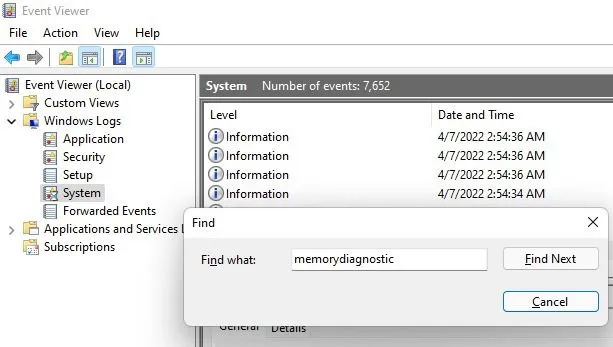
Er is soms een probleem met deze tool. Soms ontvangt u geen bericht of vindt u niets in Event Viewer, vooral als er geen fout wordt gevonden. Probeer in dat geval geheugencontroletools van derden. Deze zijn ook handig voor complexere en gevarieerdere scans.
5. Voer de systeembestandscontrole uit
Als het probleem voortkomt uit corrupte of ontbrekende bestanden, is de beste oplossing de System File Checker-tool. Deze ingebouwde Windows-tool probeert automatisch beschadigde en ontbrekende systeembestanden te vinden en te repareren. Virussen, Windows-updateproblemen, software en slechte apparaatstuurprogramma’s kunnen allemaal problemen met systeembestanden veroorzaken.
Druk op Win+ Ren typ cmd. Druk op Ctrl+ Shift+ Enterom de opdrachtprompt met beheerdersrechten uit te voeren. Typ bij de prompt sfc /scannowen druk op Enter om door te gaan. Het proces kan even duren, dus wees geduldig. Als er geen fouten zijn, duurt het minder dan vijf minuten om te voltooien.
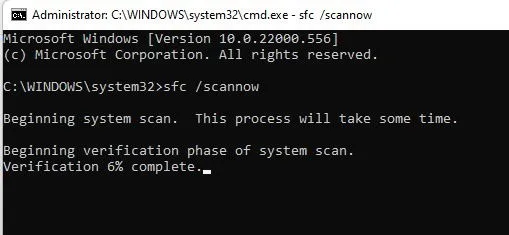
Als er niets wordt gevonden, ziet u een bericht dat Windows Resource Protection geen integriteitsschendingen heeft gevonden . Als er fouten worden gevonden, ziet u een lijst met wat er is gevonden en of het kan worden gerepareerd of niet.
6. Controleer apparaatstuurprogramma’s
Slechte of corrupte apparaatstuurprogramma’s veroorzaken vaak de kernel data inpage error, waardoor het systeem uw harde schijf of andere hardware als defect ziet. Het goede nieuws is dat u uw hardware niet hoeft te vervangen, u hoeft alleen uw stuurprogramma’s bij te werken.
Druk op Win+ Xen selecteer Apparaatbeheer . Zoek naar foutpictogrammen naast apparaten. Als u niets ziet, vouwt u Schijfstations uit . Klik met de rechtermuisknop op uw harde schijf en selecteer Stuurprogramma bijwerken .
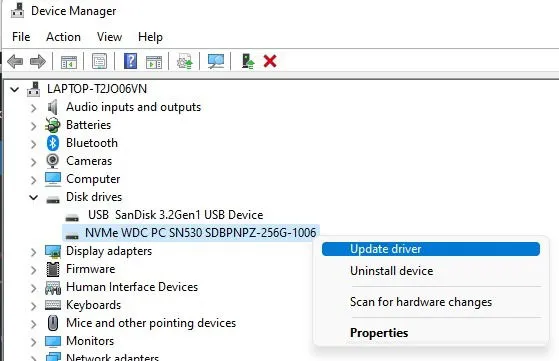
Kies of u automatisch naar drivers wilt zoeken of een bestand van uw pc wilt selecteren. De tweede optie is alleen voor wanneer u zelf een nieuwe driver hebt gedownload. Als Windows geen driver kan vinden, bezoek dan de website van de hardwarefabrikant voor de nieuwste officiële driver.
Als u onlangs nieuwe hardware of nieuwe drivers hebt geïnstalleerd, kunt u ook Apparaat verwijderen selecteren om de driver van uw systeem te verwijderen en Windows deze opnieuw te laten installeren wanneer u uw pc opnieuw opstart. Als u problemen ondervindt bij het verwijderen van oudere drivers, probeer dan deze tips.
7. Herstel uw BIOS
De meeste gebruikers veranderen nooit iets aan hun BIOS-instellingen, behalve het aanpassen van de opstartvolgorde. Echter, onjuiste instellingen of configuraties kunnen uw pc in de war brengen, inclusief een BSoD met de kernel data inpage error. Er is geen echte manier om te weten of dit de oorzaak is zonder uw BIOS te resetten naar de standaardinstellingen. Dit geldt ongeacht of u het traditionele BIOS of de nieuwere UEFI gebruikt.
Als u aangepaste instellingen hebt, noteer deze dan voordat u wijzigingen aanbrengt. (U kunt uw aanpassingen een paar keer tegelijk herstellen om te zien of een van deze het probleem veroorzaakt.)
Start uw pc opnieuw op en druk op de BIOS-knop van uw systeem. Dit verschilt per systeem, maar is meestal F2. Het kan ook F1, F10, of zijn Del. Om dit te controleren, zoekt u naar het bericht dat zegt druk op de toets om BIOS te openen tijdens het opstarten. Het knippert snel, dus het is moeilijk te zien, vooral als u een SSD hebt.
Zoek in uw BIOS naar de optie Standaardinstellingen herstellen . (De bewoording kan enigszins variëren, afhankelijk van uw specifieke BIOS en versie.) Start uw pc opnieuw op nadat u het BIOS hebt hersteld om te zien of de fout nog steeds bestaat.
Veelgestelde vragen
Wat is precies een “kernel”?
Als u bij “kernel” aan “popcorn” denkt, bent u niet de enige. Echter, als het om computers gaat, is de kernel de tussenpersoon voor uw fysieke hardware en applicaties. Het is een vitaal onderdeel van elk besturingssysteem en draait op de achtergrond. Totdat u een kernelfout krijgt, zou u nooit weten dat de kernel bestaat.
Wanneer moet ik mijn hardware vervangen?
Dat hangt af van het soort storingen dat u tegenkomt en ook van de leeftijd van de hardware van uw pc. De kernel data inpage error is niet het enige waarschuwingssignaal dat verschijnt als er iets mis is.
Als u vaak crasht zonder een BSoD, trage prestaties, bestanden die plotseling verdwijnen of u krijgt foutmeldingen wanneer u ze probeert te openen, of apps die niet openen, is het waarschijnlijk dat uw harde schijf kapot is. Controleer de gezondheid van uw harde schijf voor meer details.
Als er fouten worden gevonden met geheugencontroletools, is het misschien tijd om uw RAM te vervangen. Tenzij u voortdurend uw bronnen maximaal benut of uw pc oververhit, is uw RAM waarschijnlijk kapot.
Als er talloze harde schijffouten zijn die niet kunnen worden opgelost, is het meestal een goed idee om al uw bestanden te back-uppen of zelfs uw harde schijf te klonen naar een nieuwe schijf. Harde schijven slijten na verloop van tijd, wat gemiddeld 5-10 jaar kan zijn, hoewel ze langer mee kunnen gaan. Hardwaredefecten kunnen deze tijdspanne ook verkorten.
Zal ik de fout vaker zien?
Het kan elke paar minuten gebeuren of er kunnen dagen of weken tussen zitten. Hoe vaker het voorkomt, hoe sneller u actie moet ondernemen.
Het is ook belangrijk om op te letten of er andere fouten beginnen te verschijnen. Bijvoorbeeld, veel van de oorzaken achter de kernel data inpage error staan erom bekend ook de bad system config info error te veroorzaken. Als u meerdere typen BSoD’s krijgt, kruisverwijs dan naar de vergelijkbare oorzaken om het hoofdprobleem te beperken.
Afbeelding tegoed: Unsplash



Geef een reactie